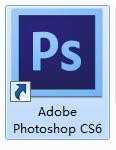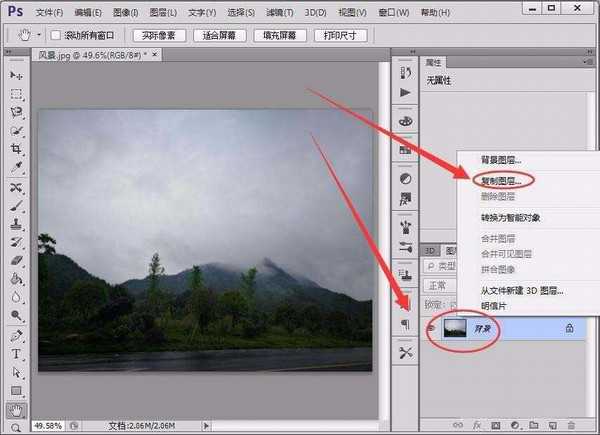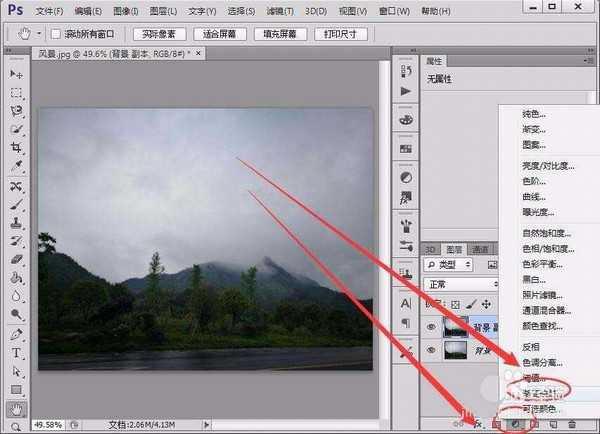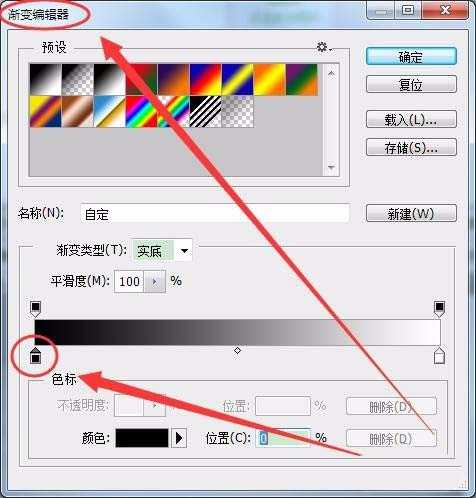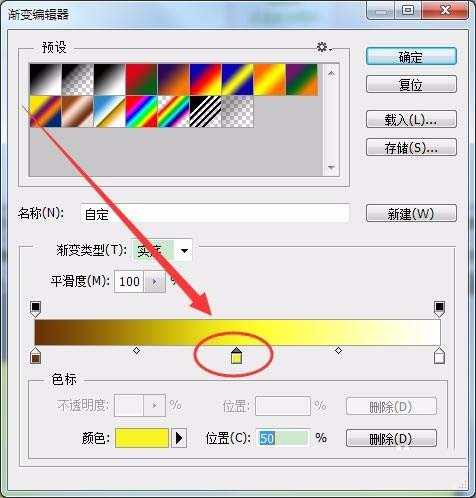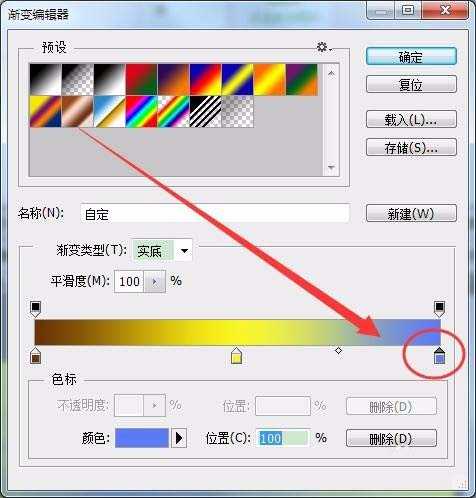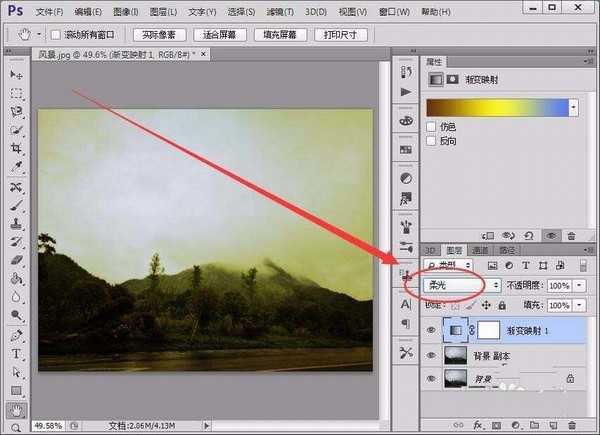ps渐变映射怎么给景照调色?
(编辑:jimmy 日期: 2024/11/19 浏览:3 次 )
Photoshop处理颜色很方便,方法也有很多,今天我们就来看看ps中渐变映射功能给图片调色的教程。
- 软件名称:
- Photoshop CS6精简版(77MB) 安装中文版
- 软件大小:
- 77MB
- 更新时间:
- 2016-11-17立即下载
1、双击桌面上的Adobe Photoshop CS6图标,打开PS软件。
2、使用Photoshop软件,打开一张风景照。
3、图片图层上右击,选择复制图层选项。
4、复制图层后,单击图层面板下方的创建新的填充或调整图层按钮。
5、在上拉菜单中,选择渐变映射按钮。
6、接下来,给风景照添加阳光照射的效果。打开渐变编辑器,选择一个色标。
7、将第一个色标的颜色改为深红,如下图所示。
8、添加一个色标,将颜色改为黄色。
9、将最后一个色标的颜色改为蓝色,如下图所示。
10、将渐变映射调整层的模式设置为柔光,如下图所示。
11、风景照上,就添加了阳光照射的效果。
以上就是ps渐变映射给图片调色的教程,希望大家喜欢,请继续关注。
相关推荐:
ps怎么给图片添加渐变映射?
PS怎么使用渐变映射处理图片?
ps怎么使用渐变映射给图片调色?
下一篇:Photoshop 照片调色 朦胧色彩美女照片